Öncelikle bu makaleyi okumadan önce logo kullanıcı işlemlerinde yedek almadan ayarları yapmayınız.
Terminallerde çalışan kullanıcıların tanımlandığı ve bağlı olduğu grubun belirlendiği bölümdür. Kullanıcı tanımları menüsüne girildiğinde, gruplarda olduğu gibi burada da LOGO adındaki kullanıcı öndeğer olarak tanımlı gelir.
Yeni kullanıcı tanımı yapmak için Ekle düğmesi tıklanır. Kullanıcı tanımı penceresinde yer alan alanlar ve girilen bilgiler şunlardır:
No: Kullanıcıya verilen numaradır. Yeni bir kullanıcı tanımı yapılırken en son verilen kullanıcı numarasından bir sonraki numara doğrudan bu alana gelir. Gerekirse değiştirilir.
Adı: Kullanıcının adıdır.
Şifre: Kullanıcının programa girerken kullanacağı şifredir.
Firma: Kullanıcının sürekli olarak çalıştığı firma numarasıdır. Firma tanımları yapıldıktan sonra bu alanda tanımlı firmalar listelenir ve kullanıcının işlem yapacağı firma seçilir. Kullanıcı adı ve şifresini vererek programa girdiğinde çalışılacak firma penceresine kullanıcı tanımında verilen firma numarası otomatik olarak gelir.
Kullanıcının Öndeğer Firma Seçmesi
Kullanıcı programa girerken, Firma alanında "..." simgesini tıklayarak öndeğer firma belirleyebilir ya da Öndeğer olarak atanmış firmayı değiştirebilir. Bunun için programa girişte firma seçimi penceresinde yetkisi olan ilgili firmayı seçmesi ve daha sonra Seçilen Firma Öndeğer Olarak Atansın seçeneğini işaretlemesi yeterli olacaktır.
Buradan yapılan değişiklikler Sistem İşletmeni program bölümünde de kullanıcı tanımlarında yer alan öndeğer firma bilgilerine otomatik olarak aktarılır.
Kullanıcı Detayları
Kullanıcıya ait kullanıma ilişkin diğer bilgiler Detaylar bölümünde şu başlıklar altında toplanmış alanlardan kaydedilir:
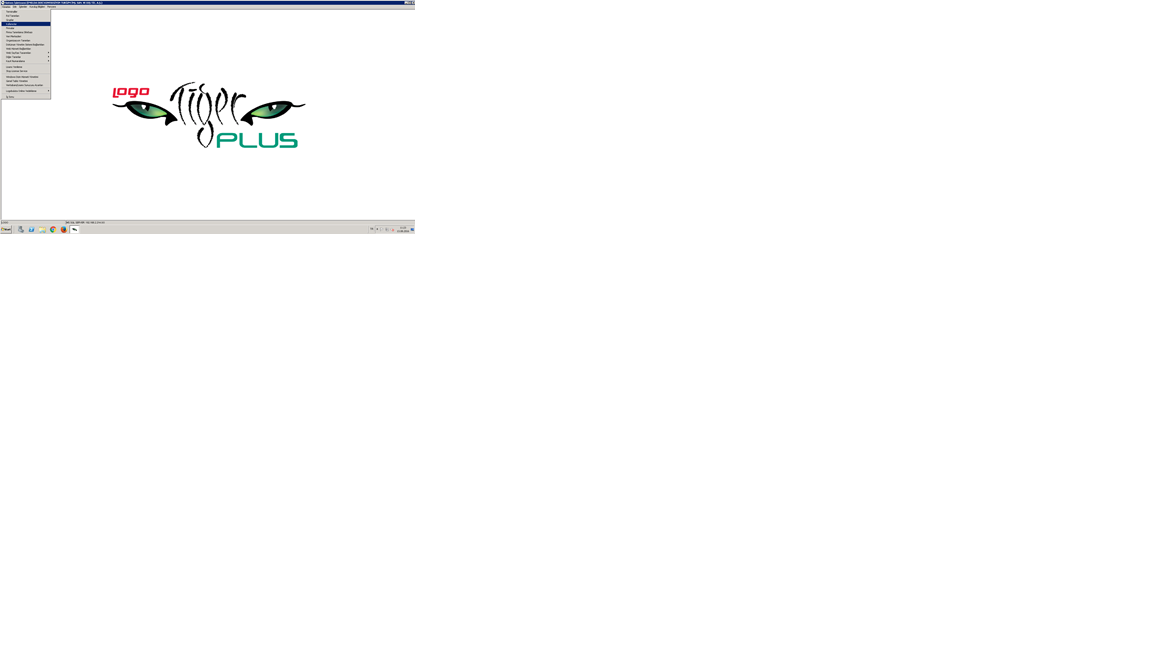
Detay
Kullanıcı Öndeğerleri
Detay Bilgileri
Dil alanında, kullanıcının programı hangi dil ile kullanacağı belirlenir.
e-Posta Adresi alanında kullanıcının e-Posta adresi kaydedilir.
Doküman Yönetim Sistemi alanında, kullanıcın dokümanlar için erişeceği katalog belirtilir. Bu seçenek Doküman Yönetim Sistemi özelliğinin kullanılması durumunda geçerlidir.
Web Servisi alanından tanımlı web servisleri listelenir ve kullanıcının döviz kur bilgilerini güncel olarak sisteme aktarmasını sağlayan web servisi seçilir.
Fiyat limiti alanından ilgili kişinin malzeme/hizmet fiyat ayarlamalarındaki yetki durumu belirlenir. Bu alan aşağıdaki seçenekleri içerir:
Uygulanmayacak
Alt Düzey Yetkili-Brüt Fiyat
Orta Düzey Yetkili-Brüt Fiyat
Üst Düzey Yetkili-Brüt Fiyat
Alt Düzey Yetkili-Net Fiyat
Orta Düzey Yetkili-Net Fiyat
Üst Düzey Yetkili-Net Fiyat
Kullanıcıyı İzle" seçeneği, kullanıcının Log sistemi ile izlenip izlenmeyeceğinin belirlenmesinde kullanılır. Bu seçeneğin işaretlenmesi durumunda, kullanıcının programda yaptığı tüm işlemlere izleme kayıtlarından ulaşılabilir.
Takvim: Programda çalışan kullanıcıların çalıştıkları ülke ve mevzuat gereği yaptıkları işlemlerde kullanacakları takvim farklı olabilir. Kullanıcının işlemlerde kullanacağı takvim öndeğeri kullanıcı tanımı detay penceresindeki Takvim alanında belirlenir. Takvim seçenekleri listelenir ve ilgili takvim seçilir.
Windows Birleştirilmiş Kullanıcı Girişi seçeneği işaretlenerek kullanıcının windows şifresi ile programı açabilmesi sağlanır.
Tema Kullanımını Engelle seçeneğinin işaretlenmesi durumunda, kullanıcı tema değişikliği yapamaz.
Kullanıcının programla çalışmasının istenmediği durumlar olabilir (ör: versiyon değişimleri). Bu durumda Kullanımı Engelle kutusu seçeneği işaretlenir.
Eğer kullanıcı bir satış noktası görevlisi ise, pencerede yer alan Satış Noktası Görevlisi alanı işaretlenir ve Kullanıcı öndeğerleri seçeneği ile kullanıcıya ait işyeri, bölüm için yetki ve öndeğer kulanım bilgileri kaydedilir.
Kullanıcı Öndeğerleri
Kullanıcının birden fazla işyeri, bölüm ve fabrika üzerinden yapılacak işlemler için yetkisi olabilir. Bu durumda en çok işlem yaptığı birimlerin kullanıcıya öndeğer olarak atanması Detaylar penceresinde Kullanıcı Öndeğerleri seçeneği kullanılır.
İşyeri, bölüm, fabrika alanlarında kayıtlı tanımlar listelenerek kullanıcıya işlemlerde öndeğer olarak gelecek tanımlar seçilir.
Kullanıcı öndeğerleri ile aynı zamanda Skonsol üzerinden işlem yapacak kullanıcı öndeğerleri de kaydedilir. Kullanıcının Satış Noktası Görevlisi olarak işaretlenmesi durumunda burada girilen öndeğerler Skonsol kullanıcı için geçerli olacaktır.
Özel Kod ve Yetki Kodu alanlarında, kullanıcının yapacağı işlemlerde öndeğer olarak gelecek kodlar belirlenir.
Kullanıcı bilgileri “Kaydet” düğmesi tıklanarak kaydedilir. Tanım kaydedilmeden önce program, kullanıcı şifresinin tekrar girilmesini ister. Şifre tekrar girilir ve doğruluğu kontrol edilerek tanım kaydedilir. Yapılan tanım kullanıcılar listesinde, numarası, adı ile listelenir. Tanımın yanındaki kutu tıklanır. İlgili seçenekler ile, kullanıcının yer alacağı gruplar, hangi firma ile çalışacağı ve hangi işlemleri yapacağı, kullanacağı terminal ya da terminaller belirlenir.
Kullanıcı Detaylarının Kopyalanması
Kaydedilen kullanıcı detaylarının başka bir kullanıcı için geçerli olması isteniyorsa detay bilgilerinin kopyalanması istenen kullanıcı üzerinde F9 menüde yer alan “Kullanıcı Detaylarını Kopyala” seçeneği kullanılır. Açılan penceredeki kullanıcı veya kullanıcılar Seçilenler kısmına aktarılarak kopyalama işlemi başlatılır.
Kullanıcı Seçeneklerinin Kopyalanması
Kullanıcı öndeğerlerini (kolon ayarları, pencere boyutları vb.) ve kısayol seçeneklerini diğer kullanıcılara kopyalamak için kullanılan seçenektir. İlgili kullanıcı üzerinde F9 menüde yer alır.
Performans Seçenekleri
Kullanıcı için programı kullanımda performans artırıcı işlemler tanım penceresinde yer alan Performans Seçenekleri ile kaydedilir. Bu bilgiler şunlardır;
Kullanıcının Yer Alacağı Grupların Belirlenmesi
Organizasyonel yapı içinde bir kişi farklı bölümlerde farklı işler yapabilir. Bu durumda kullanıcı birden fazla gruba bağlı olarak çalışır. Kullanıcının bağlı olduğu grupları belirlemek için gruplar seçeneği üzerinde F9/sağ fare düğmesi menüsündeki “listeden seç” seçeneği kullanılır.
Ekrana gelen İşlem menüsünde Listeden Seç seçeneği ile tanımlı gruplar listelenir ve kullanıcının hangi gruplar içinde yer alacağı belirlenir.
Grup seçimi için önce ilgili grup tanımı daha sonra Ekle düğmesi tıklanır. Seçilen grup seçilenler alanına aktarılır.
Kullanıcı tanımlı grupların tümünde yer alacaksa Hepsi düğmesi tıklanarak tüm gruplar seçilir.
Kullanıcıya Ait Terminalin Belirlenmesi
Kullanıcının hangi terminal ya da terminalleri kullanacağı, kullanıcılar listesinde Terminaller seçeneği ile belirlenir. Terminal bağlanacak kullanıcı tanımı üzerinde F9/sağ fare düğmesi menüsündeki Listeden Seç seçeneği ile tanımlı terminaller listelenir. Terminal seçmek için önce ilgili tanım daha sonra Ekle düğmesi tıklanarak seçim yapılır.
Kullanıcı Yetkileri
Kullanıcının yapabileceği işlemler ve ulaşabileceği program bölümleri Firma ve İşlem yetkileri seçenekleri ile belirlenir.
Kullanıcının bilgilerine ulaşacağı ve işlemlerini yapacağı Firmalar, bu firmalara ait İşyerleri, Bölüm, Ambar ve Fabrikalar ara tuşu ile işaretlenir. İşlem bilgileri ile de kullanıcının üzerinde işlem yapacağı bölümler seçilir. İşlem yetkileri üzerinde F9/sağ fare tuşu menüsünde yer alan Yetki Detayları tıklandığında işlem yetkileri listesi ekrana gelir. Kullanıcının yapacağı işlemler ara tuşu ile işaretlenir. Yetki Kodları seçeneği kullanıcıya kayıt bazında yetkilendirme vermek için kullanılır. Yetki kodları penceresinden, kodların geçerli olacağı kayıtlar belirlenir ve yetki kodları verilir.
